浏览器如何创建和移动书签和书签文件夹
1、这边演示采用的是火狐浏览器,方法同主流浏览器的设置方法相同,最后笔者会提及下IE浏览器的方法,IE设置的方法只要说明一下你也会明白的。
2、打开火狐浏览器

3、第一个添加网页:特定网址 比如经常使用百度搜索,那么直接把百度主页保存为书签,最终的显示结果如下

4、实现这个方法有两个,第一个打开百度主页或者你想要设置为书签的页面
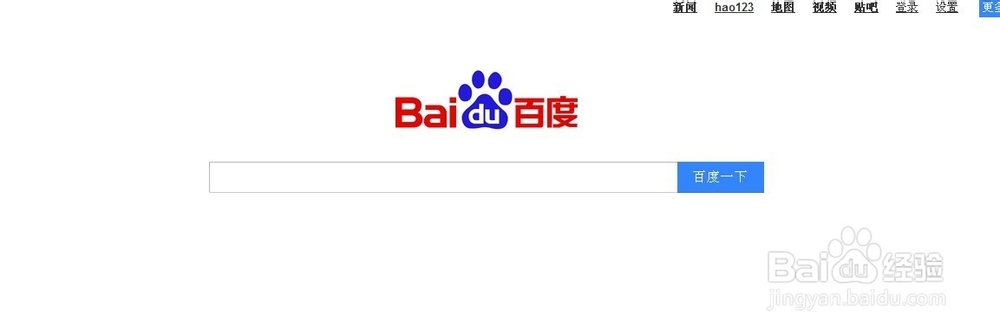
5、点击这个书签按钮,选择为 书签工具栏,这边可以直接显示


6、第二个方法是,把鼠标放到书签栏上,右击

7、选择新建书签,填写设置的你要保存的书签名,还有打开保存的网址直接复制进来,最后效果如下


1、和上面一样,将鼠标右击书签栏,选择新建文件夹,命名即可出现


1、鼠标左击不放开直接拖动到具体位置,书签可以拖动要文件夹,文件夹可以拖动到另一个文件夹中

1、没有菜单栏的,右击选择菜单栏,然后找到收藏夹选项,添加到收藏夹栏还有整理收藏夹可以保存和修改你想要的书签

声明:本网站引用、摘录或转载内容仅供网站访问者交流或参考,不代表本站立场,如存在版权或非法内容,请联系站长删除,联系邮箱:site.kefu@qq.com。
阅读量:159
阅读量:114
阅读量:122
阅读量:174
阅读量:148